两个无线wifi无线桥接 如何使用两台无线WIFI路由器进行桥接
无线WiFi无线桥接是一种便捷的网络扩展方式,它能够帮助我们实现两个无线WiFi路由器之间的无缝连接,扩大无线网络覆盖范围,如何正确使用两台无线WiFi路由器进行桥接,成为了许多人关注的焦点。在这个信息互联的时代,无线网络已经成为了我们日常生活中不可或缺的一部分,而通过桥接方式,我们可以更好地享受到无线网络的便利。本文将为您详细介绍如何使用两台无线WiFi路由器进行桥接,希望能帮助您解决网络扩展的困惑。
步骤如下:
1.现在有一个叫作无线桥接的方法来扩大局域网的覆盖范围。只需要加一台路由器就可以了。具体操作方法如下:
2.路由器A设置可以上网的以后。路由器B连到电脑上开始线线桥接到路由器A上。配置路由器B的IP地址。设定不要和路由器A是同一个网段。以免造成冲突。设置好以后重启一下路由器。
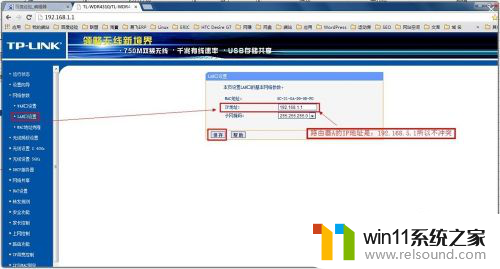
3. 这一步比关键。正式两台无线路由器进接桥接。
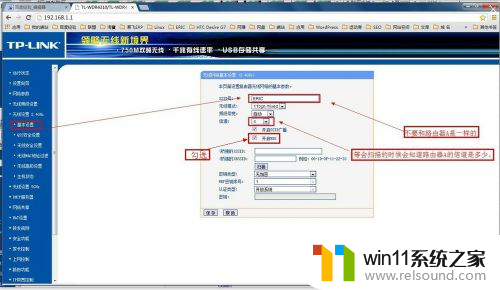
4.扫描无线桥连(SSID) 点击[描扫]后如图:
注:记得和上一步的[信道]对比一下是不是一样的
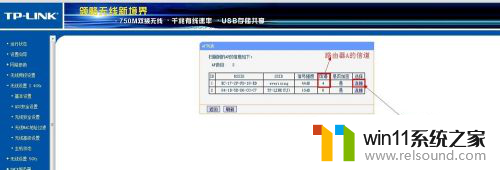
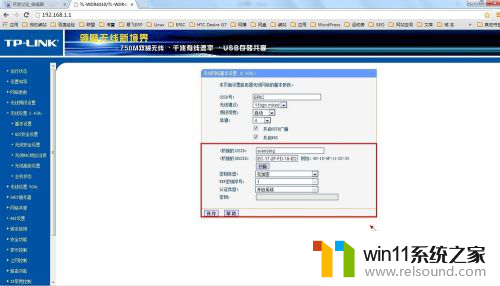
5. 无线A路由器设定了密码。那如何设置到路由器B上呢?
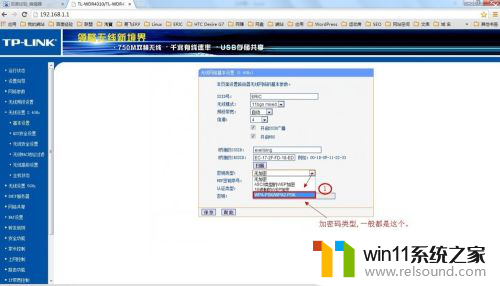

6. 此时会提示您重启路由器。不要重启。因为这样两台无线路由器都有DHCP服务器,电脑会认不到的。最后一步关路由器B的DHCP服务器。 如图:
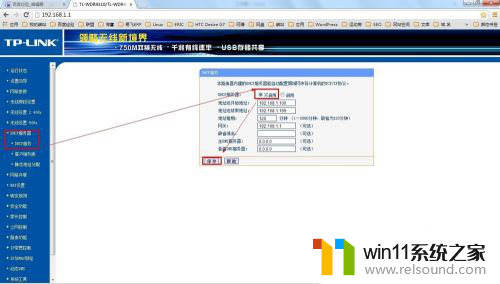
7. 关闭路由器B的DHCP服务器后。重启路由器。
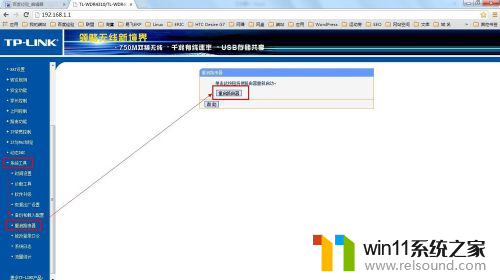
8. 重启路由器成功以后。查一下本机的IP地址是不是路由器A的那一个网段了。再试一下可不可以上网。


9. 到这里两台无线路由器桥接是完成了。但是访问不了路由器B了。这个需要您下次要设置路由器B的时候先到本地电脑的IP地址设置和路由器B是一个网段的。再输入路由器之前所改的IP地址
10. 路由器B设定好以后。你不需要接网线,直接拿着路由器到你想放到的位置接个电就可以了。但是不能出了路由器A的信由圈。如何知道路由器A信号圈的范围呢?手机连着路由器B一直走。信号到两个格的时候差不多就是信号圈的连际了。再过去信号就不稳定了。
以上就是两个无线Wi-Fi无线桥接的全部内容,如果还有不清楚的用户,可以参考我的步骤进行操作,希望能帮助到大家。
两个无线wifi无线桥接 如何使用两台无线WIFI路由器进行桥接相关教程
- 中文地址转英文在线转换器
- 打印机设置有问题windows无法打印怎么办 由于打印机设置有问题,windows无法打印如何解决
- 电脑上谷歌浏览器无法访问此网站
- 打印机处于错误状态无法打印如何解决
- macbook休眠后黑屏无法唤醒
- airpodspro连windows电脑的方法 airpods pro如何连接电脑
- 怎么在电脑上修改wifi密码
- windows无法与设备或资源通信怎么解决 windows 无法与设备或资源通信的修复方法
- 音频接头的接法
- 怎样连接苹果手表
- 怎么把一段文字变成声音
- 电脑备忘录软件怎么下载到桌面
- 任务栏卡了,不能点了
- error no boot disk has been detected
- 怎样把手机投屏到电脑上
- 文件夹双击打不开怎么办
电脑教程推荐